
phpMyAdmin - je web-bazirana aplikacija za administraciju MySQL DBMS-a putem web-sučelja, implementirana kao skup PHP skripti. Zahvaljujući PhpMyAdminu, upravljanje i održavanje baza podataka u MySQL-u uvelike je olakšano. Pomoću uslužnog programa phpMyAdmin, korisnik može sastavljati i izvršavati upite, upravljati korisnicima i bazama podataka, izvoziti i uvoziti podatke itd., A korisniku ne treba izravno unositi (i znati) SQL naredbe. Većina pružatelja usluga hostinga koristi phpMyAdmin kako bi svojim klijentima omogućili pristup MySQL bazama podataka..
U ovom ćemo članku pokazati kako instalirati i konfigurirati phpMyAdmin skriptu na IIS web poslužitelju u sustavu Windows 8 / Windows Server 2012. Pretpostavlja se da ste već konfigurirali IIS s PHP podrškom i pokrenuli MySQL server.
Možete preuzeti najnoviju verziju phpMyAdmin (u vrijeme pisanja, phpMyAdmin 4.2.8.1) sa stranice za preuzimanje http://www.phpmyadmin.net/home_page/downloads.php. Potrebna nam je arhiva sa svim jezicima (naziv datoteke završava u * svi jezici.7z ili * all-languages.zip). Veličina arhive - oko 5 Mb.
Stvorite u direktoriju C: \ inetpub \ wwwroot \ mapa s imenom phpmyadmin i raspakirajte sadržaj preuzete arhive u nju.
Općenito, ovo dovršava instalaciju phpMyAdmin-a. Provjerite radi li aplikacija otvaranjem preglednika i odlaskom na adresu http: // localhost / phpmyadmin /. Takav se prozor treba otvoriti pozdravom:
Dobrodošli na phpMyAdmin
Krenimo na početnu postavku phpMyAdmin-a. Prije povezivanja s MySQL poslužiteljem morate stvoriti konfiguracijsku datoteku. Ovu datoteku možete kreirati ručno (uređivanjem datoteke config.sample.inc.php u korijenu instalacije phpMyAdmin i spremanjem s imenom config.inc.php) ili korištenjem grafičkog sučelja.
Koristit ćemo drugu metodu, a za to ćemo u prozoru preglednika otići na adresu http: // localhost / phpmyadmin / setup /.
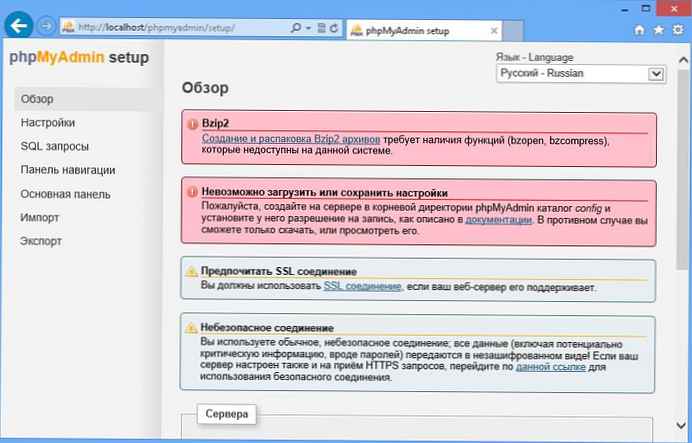
Kada prvi put pokrenete, pojavljuje se poruka o pogrešci:
Postavke nije moguće učitati ili spremitiNa poslužitelju kreirajte konfiguracijski imenik u rootp direktoriju phpMyAdmin i postavite njegovo dopuštenje za pisanje kako je opisano u dokumentaciji. U suprotnom, možete je samo preuzeti ili pogledati.
Stvorite mapu u korijenu direktorija skripte (unutar mape phpmyadmin) konfig . A u sigurnosnim postavkama konfiguracijske mape grupi ćemo dodijeliti puna prava IIS_IUSRS i korisnika IUSR
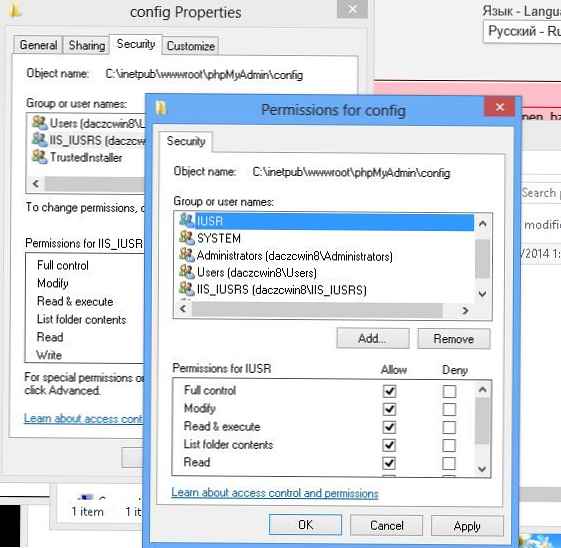
Vraćamo se na prozor konfiguratora. Da biste konfigurirali parametre za povezivanje s MySQL-om, kliknite na "Novi poslužitelj"
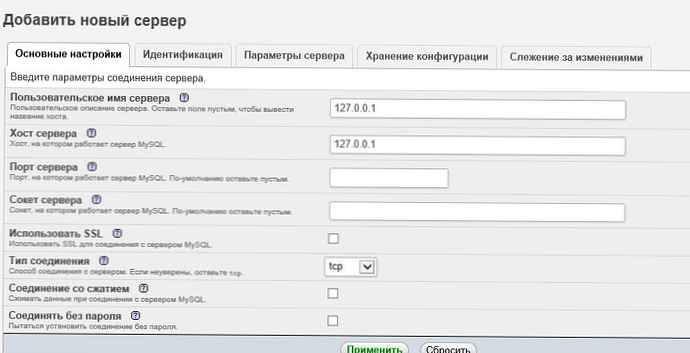
Navedite korisničko ime MySQL poslužitelja i ime glavnog računala. Ako je potrebno, možete odrediti ostale postavke..
Važno je. Pri povezivanju s lokalnim MySQL poslužiteljem instaliranim na istom računalu, localhost mora biti zamijenjen sa 127.0.0.1. Datoteka host (C: \ Windows \ System32 \ drivers \ etc \ hosts) treba sadržavati redak 127.0.0.1 localhost, redak :: 1 localhost treba izbrisati ili prokomentirati (znak # na početku retka).Spremamo postavke, nakon čega se preusmjeravamo na prethodnu stranicu. izaberite:
- zadani jezik - ruski
- zadani poslužitelj - 127.0.0.1
- kraj retka - Windows (\ r \ n)

Pritisnite tipke zadržati, i onda preuzimanje. Primljena datoteka (config.inc.php) spremite u korijen instalacije phpMyAdmin (C: \ inetpub \ wwwroot \ phpmyadmin).
vijeće. Datoteka config.inc.php također se može kreirati ručno, za što morate pronaći datoteku config.sample.inc.php u korijenu direktorija skripte i preimenovati je u config.inc.php. Linije s komentarom// $ cfg ['Poslužitelji'] [$ i] ['pmadb'] = 'phpmyadmin';
// $ cfg ['Poslužitelji'] [$ i] ['bookmarktable'] = 'pma_bookmark';
// $ cfg ['Poslužitelji'] [$ i] ['odnos'] = 'pma_relation';
// $ cfg ['Poslužitelji'] [$ i] ['table_info'] = 'pma_table_info';
// $ cfg ['Poslužitelji'] [$ i] ['table_coords'] = 'pma_table_coords';
// $ cfg ['Poslužitelji'] [$ i] ['pdf_pages'] = 'pma_pdf_pages';
// $ cfg ['Poslužitelji'] [$ i] ['column_info'] = 'pma_column_info';
// $ cfg ['Poslužitelji'] [$ i] ['povijest'] = 'pma_history';
// $ cfg ['Poslužitelji'] [$ i] ['tracking'] = 'pma_tracking';Zamijenite Localhost sa 127.0.0.1 i spremite promjene u datoteku.
Otvaramo prozor autorizacije phpMyAdmin (http: // localhost / phpmyadmin /) i prijavljujemo se u sustav s root računom i lozinkom koja je navedena prilikom instaliranja MySQL-a. Ako se otvori početni prozor phpMyAdmin, konfiguracijska mapa može se izbrisati.
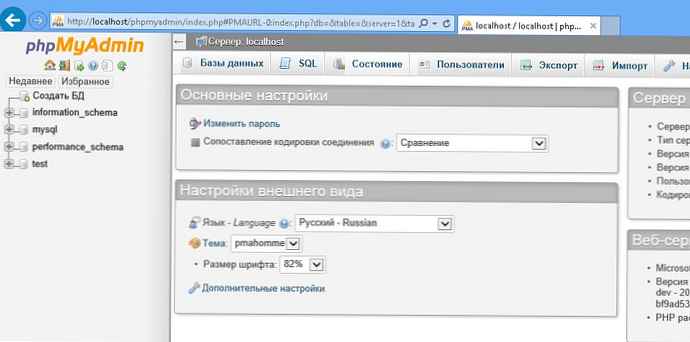 Za normalan rad, phpMyAdmin skripta zahtijeva zasebnu bazu podataka u koju će se spremiti podaci o usluzi. Skripta za stvaranje phpMyAdmin baze podataka i potrebne strukture tablice uključeni su u uslužni paket. Na glavnoj stranici idite na karticu Uvoz i kliknite gumb Pregledaj da biste odabrali datoteku C: \ inetpub \ wwwroot \ phpMyAdmin \ primjeri \ create_tables.sql. Kliknite Idi.
Za normalan rad, phpMyAdmin skripta zahtijeva zasebnu bazu podataka u koju će se spremiti podaci o usluzi. Skripta za stvaranje phpMyAdmin baze podataka i potrebne strukture tablice uključeni su u uslužni paket. Na glavnoj stranici idite na karticu Uvoz i kliknite gumb Pregledaj da biste odabrali datoteku C: \ inetpub \ wwwroot \ phpMyAdmin \ primjeri \ create_tables.sql. Kliknite Idi.
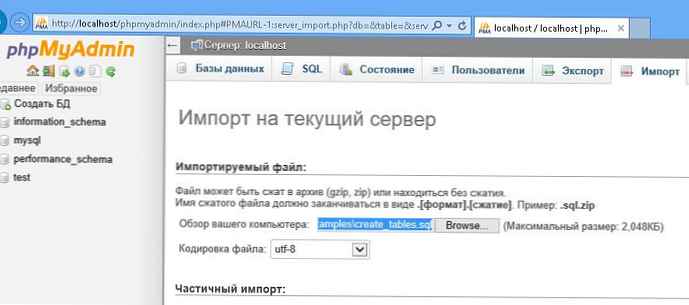
Ako se sve pravilno izvrši, među MySQL bazama podataka trebalo bi se pojaviti još jedna, s nazivom phpmyadmin.

Također, phpMyAdmin skripta zahtijeva poseban MySQL račun za pravilan rad. Preporučuje se kreiranje računa s imenom PMA.
Kreirajte novi račun:
korisničko ime (Korisničko ime): pma
domaćin (Domaćin): localhost
lozinka (Lozinka): sTr0ngPmapa $$
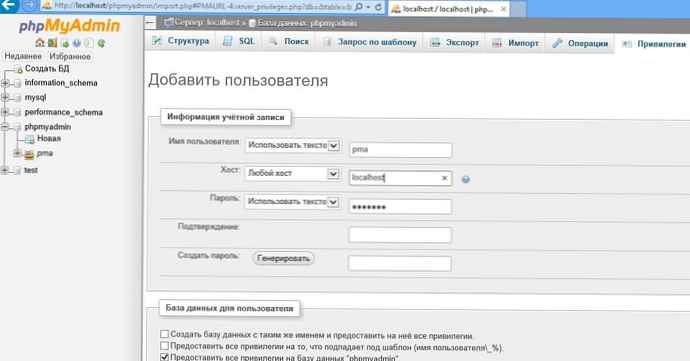
I dati joj puna prava na phpMyAdmin bazu podataka.
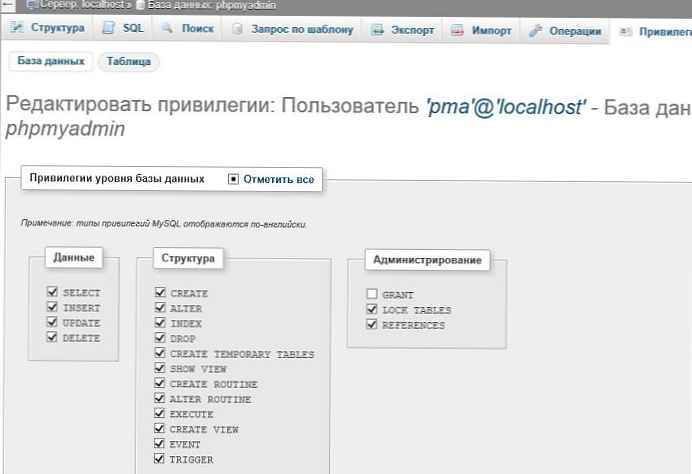
U datoteci config.inc.php morate komentirati / dodati retke
$ cfg ['Poslužitelji'] [$ i] ['controluser'] = 'pma';
$ cfg ['Poslužitelji'] [$ i] ['controlpass'] = 'sTr0ngPmapa $$';
Time se dovršava instalacija i konfiguracija skripte phpMyAdmin u sustavu Windows 8 i možete nastaviti s implementacijom na naš IIS poslužitelj na temelju bilo kojeg popularnog CMS-a. Više o tome u sljedećem članku..











